
¡Sin esfuerzo, obtenga fotos anteriores! Aprenda a restaurar las fotos desde la copia de seguridad de iCloud con simples pasos. ¡Recupere sus preciados momentos en poco tiempo!
Resumen rápido: iCloud almacena de forma segura sus fotos y videos cargados y sincronizados. Si accidentalmente elimina una foto o video de iCloud, no temas. Puede recuperar fácilmente fotos de iCloud accediendo a la biblioteca de fotos de iCloud, restaurando las copias de seguridad de iCloud o utilizando el potente software iPhone Data Recovery para restaurar selectivamente las fotos de iCloud mediante un escaneo completo.
Learn more: ¿Cómo recuperar fotos de la Carpeta Segura en dispositivos Samsung (compatible con Samsung S22)?
iCloud Backup y iCloud Photos Library son ideales para que cualquiera que confíe en Apple para almacenar sus fotos, videos e imágenes en línea de su cámara. En caso de pérdida de datos, estos servicios permiten restaurar las fotos desde iCloud a su iPhone, iPad o computadora.
En esta publicación, lo guiaremos de varias maneras para una recuperación de fotos eficiente de iCloud, ya sea que haya eliminado accidentalmente toda su galería de fotos de iCloud, o las fotos de su iPhone desaparecieran de iCloud por razones desconocidas. Ahora, explore soluciones simples sobre cómo recuperar fotos de iCloud y recuperar sus fotos y álbumes con plena calidad.
Tabla de contenido:
Cómo recuperar fotos del álbum recientemente eliminado de iCloud recientemente
Las fotos iCloud de Apple almacenan y sincronizan convenientemente las fotos en todos sus dispositivos vinculados a la misma cuenta de iCloud. Con las fotos de iCloud habilitadas, todas las fotos y videos en su biblioteca de fotos local se cargan automáticamente a iCloud, y cualquier videos y fotos que ya están en las fotos de iCloud se restauran a su iPhone o iPad.
Cuando accidentalmente elimina una foto de iCloud, se mueve al álbum recientemente eliminado durante 30 días, lo que permite una fácil recuperación de fotos de iCloud sin copia de seguridad. Si cambia de opinión dentro de los 30 días posteriores a la eliminación, visite iCloud.com para restaurar las fotos eliminadas de iCloud del álbum recientemente eliminado antes de que se eliminen permanentemente:
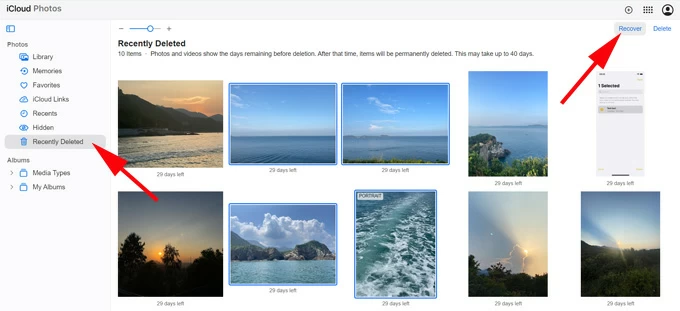
Esto restaurará instantáneamente las imágenes eliminadas a la biblioteca de fotos de iCloud y sincronizará la recuperación en cualquiera de sus dispositivos. Luego puede acceder a las fotos de iCloud recuperadas en iPhone o iPad abriendo la aplicación Fotos.
Cómo restaurar las fotos desde la copia de seguridad de iCloud a iPhone / iPad
Si sus fotos no están en la carpeta de iCloud eliminada recientemente o se eliminaron permanentemente después de 30 días, intente restaurar una copia de seguridad de iCloud anterior para recuperar fotos eliminadas permanentemente en iPhone / iPad. Tenga en cuenta que el proceso borrará su iPhone y borrará todos los datos y configuraciones, permitiéndole configurarlo nuevamente y restaurar desde la última copia de seguridad de iCloud para recuperar fotos, videos y cualquier otra cosa.
Verifique si puede restaurar desde una copia de seguridad reciente de iCloud para la recuperación de fotos a través de Configuración> (su nombre)> iCloud> Copia de seguridad de iCloud. Todas las copias de seguridad de iCloud disponibles se enumerarán en la pantalla. Puede seleccionar su dispositivo para ver la fecha y el tamaño de su última copia de seguridad.
Asegúrese de que haya una copia de seguridad útil antes de que faltaran sus fotos, y conectarse a una red o red celular estable. También es útil si se pregunta cómo obtener fotos antiguas de iCloud a un iDevice nuevo o recién borrado.
¿Cómo se recuperan las fotos de iCloud a su iPhone?

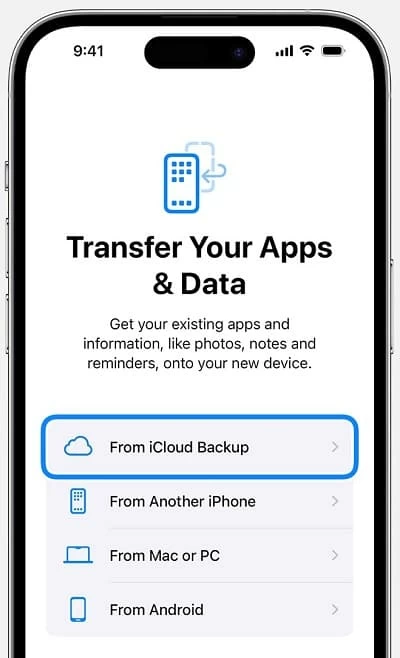
Las viejas fotos de iCloud se restauran en la aplicación de fotos de iPhone. Si no tiene suficiente almacenamiento de iCloud, considere formas alternativas de recuperar las fotos antiguas de iPhone después del reinicio de fábrica.
Cómo recuperar las fotos de iCloud de la copia de seguridad selectivamente
Si la carpeta recientemente eliminada en iCloud no incluye fotos o videos que busca, o no está seguro de qué copia de seguridad de iCloud contiene sus fotos antiguas, intente usar el software de recuperación de datos de iPhone.
Con un extractor de copia de seguridad incorporado, esta herramienta escanea las copias de seguridad de iCloud para fotos eliminadas y faltantes, permitiéndole obtener una vista previa de fotos o álbumes individuales y recuperar solo las imágenes de iCloud que desea. En lugar de una restauración completa, esta solución de recuperación de fotos de iOS admite la recuperación de fotos selectivas de la copia de seguridad de iCloud directamente a su computadora sin borrar ningún datos de dispositivo actuales.
Además, puede escanear a fondo el almacenamiento interno de un iPhone o iPad para recuperar fotos eliminadas y perdidas directamente, incluso sin una copia de seguridad. Si previamente ha creado una copia de seguridad de iTunes, también permite la recuperación de fotos selectivas de esa copia de seguridad.
Sin realizar un reinicio, aquí le mostramos cómo recuperar fotos de iCloud a iPhone fácilmente:
Paso 1: Abra la recuperación de datos de iOS e inicie sesión en la cuenta de iCloud.
Instale y inicie el software, elija Recuperarse de iCloud Modo desde la lista izquierda, luego ingrese su ID de Apple y contraseña para registrarse en su cuenta iCloud.
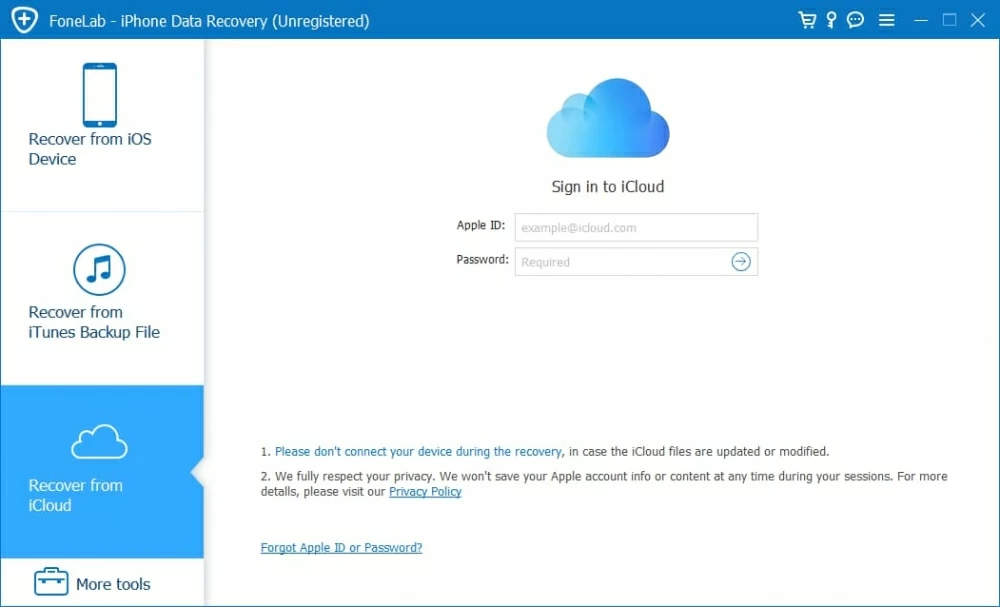
Paso 2: Elija y descargue la copia de seguridad de iCloud.
Una vez que esté dentro, esta herramienta enumerará todas las copias de seguridad almacenadas en su iCloud. Seleccione una copia de seguridad de iCloud creada antes de eliminar sus fotos, luego haga clic en Descargar botón.
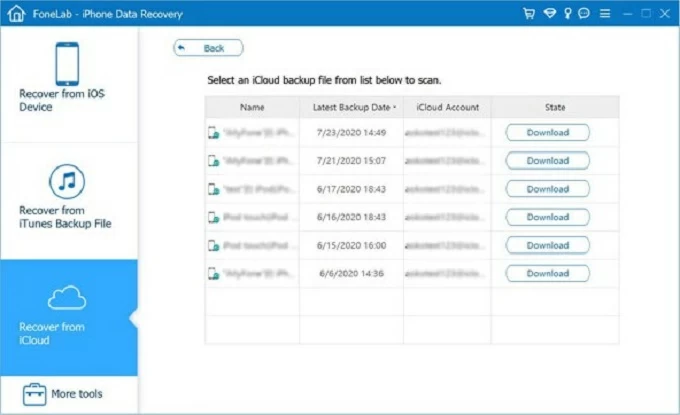
Paso 3: Vista previa y seleccione fotos recuperables en iCloud.
Todos los archivos de copia de seguridad de iCloud ahora son accesibles. Seleccione categorías de medios a la izquierda, incluida Rollo de cámara, Biblioteca de fotos, Fotos de la aplicación y más. Vista previa de las imágenes o busque las específicas, luego seleccione las fotos de iCloud que desee.
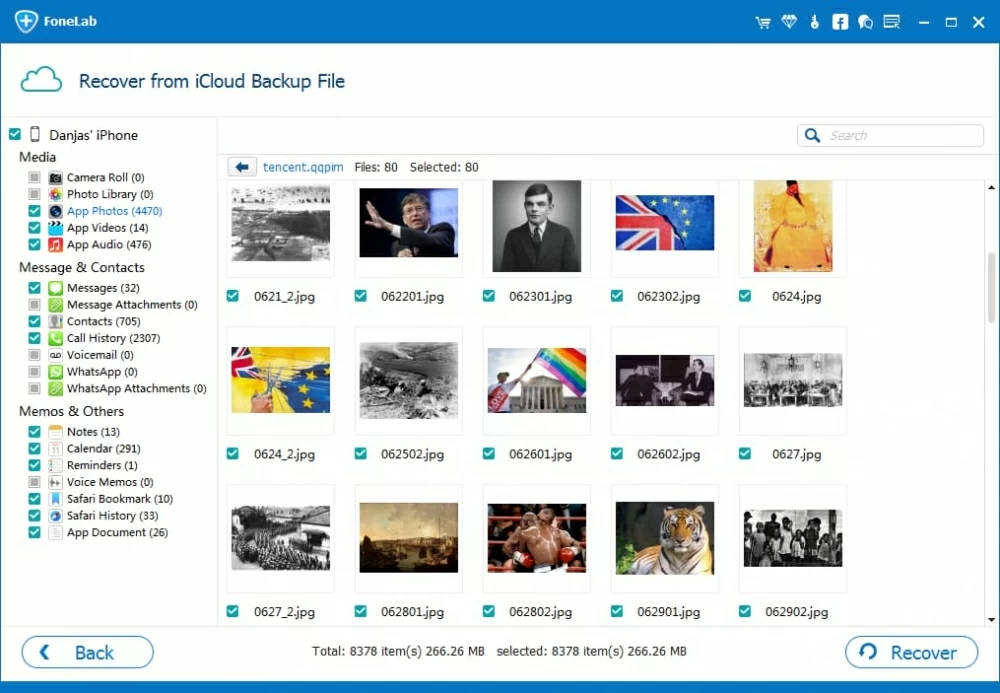
Paso 4: Recupere las fotos de iCloud y guárdelas en la computadora.
Hacer clic Recuperar botón. Cuando se abre un cuadro de diálogo, elija una ruta local para guardar las fotos de iCloud. Si es necesario, verifique Convierta automáticamente los archivos HEIC al formato JPEG para obtener más compatibilidades.

Hacer clic Recuperar de nuevo. Todas las fotos recuperadas de iCloud se guardarán en la computadora sin datos o pérdida de calidad. Este método también funciona para la recuperación de mensajes separada de la copia de seguridad de iCloud.
Una vez que obtenga fotos originales de iCloud, no dude en transferir fotos a su iPhone desde su PC o Mac para su uso potencial.
Cómo recuperar fotos de iCloud Drive
iCloud Drive sería otra opción para recuperar fotos eliminadas de iCloud. Si sus fotos se cargaron a iCloud Drive antes de ser retirada de la carpeta recientemente eliminada después de 30 días, simplemente inicie sesión en su unidad iCloud y descargue las fotos en su computadora. Echa un vistazo a estos sencillos pasos para recuperar fotos eliminadas de iCloud de iCloud Drive:
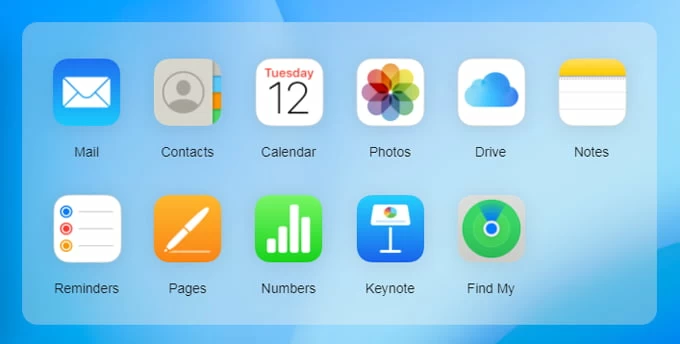
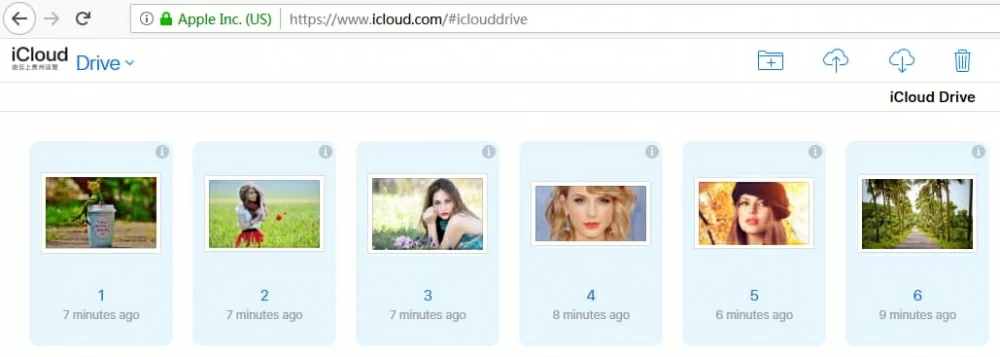
Si es posible, navegue a la carpeta recientemente eliminada en iCloud Drive para recuperar fotos si las ha eliminado por error.
Cómo restaurar las fotos de iCloud en iPhone, iPad o computadora
Ya sea que esté buscando obtener fotos antiguas de iCloud a su iPhone o iPad, PC o Mac, aquí están los pasos para descargar fotos de iCloud y restaurarlas a la biblioteca de fotos local.
En iPhone, iPad
Todas las fotos y videos originales actualmente en las fotos de iCloud se restaurarán a la aplicación Fotos en iPhone o iPad en resolución completa.
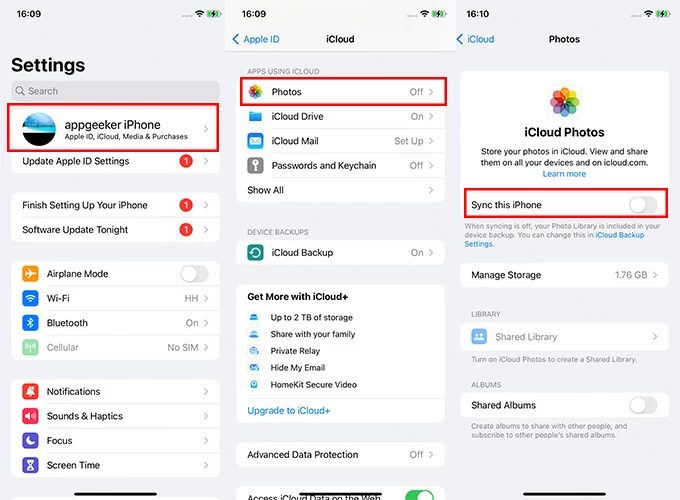
En Windows
También es útil cuando desea acceder a las fotos de su iPhone en una PC.
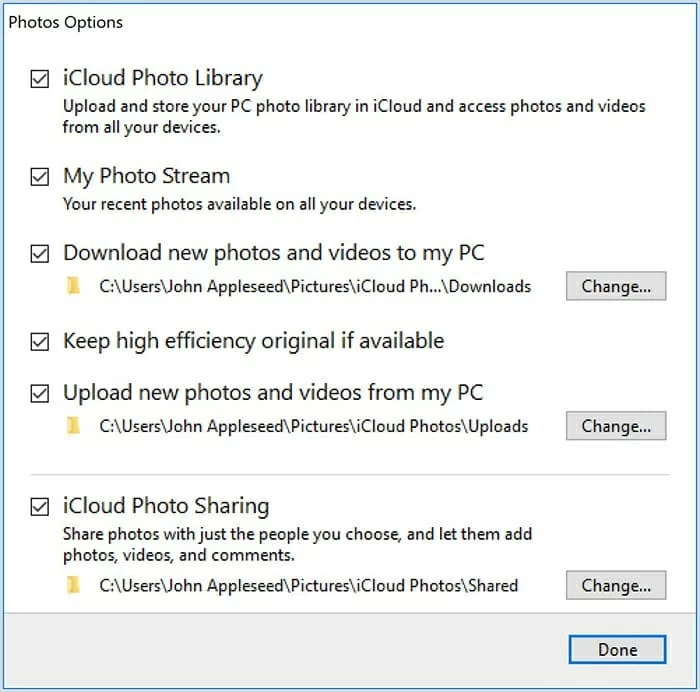
En Mac
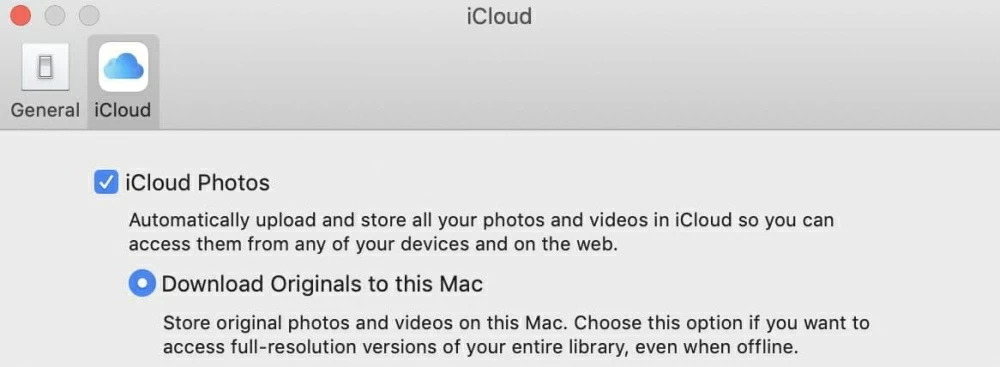
De esta manera, ¡puede recuperar fotos de iCloud a su dispositivo o computadora iOS en minutos!
Preguntas frecuentes sobre la recuperación de fotos de iCloud
¿A dónde van las fotos eliminadas de iCloud?
Cuando las fotos se eliminan de iCloud, generalmente se mudan al álbum recientemente eliminado, donde permanecen durante otros 30 días antes de ser eliminados permanentemente.
Si la sincronización de fotos iCloud está habilitada, eliminar una foto en su iPhone o iPad también la eliminará de iCloud. Por el contrario, si recupera fotos eliminadas en su iPhone con fotos habilitadas para iCloud, las fotos restauradas también volverán a iCloud.
Accidentalmente eliminé toda mi biblioteca de fotos. ¿Cómo puedo recuperar mis fotos de iCloud?
Si está utilizando iCloud para la sincronización de fotos y la copia de seguridad, es fácil recuperar sus fotos eliminadas. Después de eliminar una foto o video, se mueve a su álbum recientemente eliminado durante 30 días antes de que se eliminen permanentemente. Por lo tanto, puede consultar el álbum recientemente eliminado, ya sea en las fotos de su iPhone, fotos de iCloud o iCloud Drive para encontrar imágenes y videos eliminados.
Si ninguno de ellos funciona, el Recuperación de datos de iPhone El software puede ayudarlo a recuperar fotos eliminadas directamente de su iPhone sin copias de seguridad, ya sea que estén eliminadas recientemente o permanentemente.
¿Puedo recuperar fotos eliminadas permanentemente de mi iCloud después de 30 días?
Es posible restaurar las fotos eliminadas por más de 30 días si hay copias de seguridad de iCloud disponibles antes de la eliminación permanente. Para hacerlo, deberá restablecer su iPhone y borrar todos los datos y configuraciones. Cuando su iPhone se reinicia, el proceso de configuración le permite seleccionar una copia de seguridad iCloud para restaurar las fotos y todo lo demás. Si esto no está ayudando, intente usar la herramienta de extracto de respaldo recuperación de datos de iOS Para restaurar solo fotos desde la copia de seguridad de iCloud o la copia de seguridad de iTunes por separado.
¿Puedes recuperar fotos eliminadas sin copia de seguridad de iCloud?
Sí. Si eliminó por error sus fotos de iPhone / iPad y no puede encontrarlas en el álbum recientemente eliminado, todavía existe la posibilidad de que permanezcan en el almacenamiento de memoria interna de su dispositivo. En este punto, intente escanear su dispositivo profundamente a través de Recuperación de datos de iPhone Para encontrar estas fotos perdidas y recuperarlas directamente de su iPhone o iPad sin necesidad de copias de seguridad.
Siguiendo estos pasos, puede recuperar fotos sin copia de seguridad de iCloud, incluso si se eliminaron durante más de 30 días.

¿Por qué dice restaurar desde iCloud cuando abro la aplicación Fotos?
Si ve la restauración desde el mensaje iCloud al abrir la aplicación Fotos, podría deberse a una actualización reciente de iOS, volver a conectar a una red Wi-Fi o celular, volver a habilitar las fotos de iCloud y en el medio de la sincronización. Si acaba de restaurar su iPhone / iPad desde una copia de seguridad de iCloud, la descarga de fotos continuará en segundo plano, mostrando la restauración del mensaje iCloud.
¿Es posible recuperar fotos usando una copia de seguridad de iCloud sin restaurar mi iPhone?
En general, la restauración desde la copia de seguridad de iCloud reemplazará los datos y la configuración actuales en el iPhone. Pero el uso de algunos servicios de terceros, como Recuperación de datos de iPhone Programa, puede extraer fotos de una copia de seguridad de iCloud individualmente, sin necesidad de una restauración completa.
Artículos relacionados
Cómo recuperar mensajes de texto del iPhone 6s más instantáneamente
Cómo mover los registros de llamadas desde el iPhone al teléfono inteligente Sony
Cómo perder los números de contacto en iPhone sin copia de seguridad
